Tempo de leitura: 7 minutos
Olá pessoal neste artigo vou mostrar pra voces Ótimas ferramentas para criação de conteúdo portanto fique ligado(a) e leia o artigo até o fim para conhecer todas elas vamos lá!
1 – Organizando pesquisas na internet em muitas tabs
Não é incomum ter dúzias de guias abertas, especialmente quando você está procurando conteúdo de mídia social para compartilhar. Mas abrir muitas guias ao mesmo tempo pode afetar notavelmente o desempenho do seu computador. E se qualquer uma dessas guias exibir conteúdo que atualize ou transmita automaticamente (como um vídeo, um anúncio rotativo ou comentários em tempo real), sua largura de banda é tensa.

E aí, tá gostando deste Artigo? Quer aprender mais coisas 100% de graça e em vídeo? Eu tenho um canal no YouTube, e lá eu ensino coisas que só se acha em cursos pagos. E aí, bora se inscrever e aprender mais? Então segue o canal do Youtube aqui: Inscrever no Youtube
A solução é o OneTab , uma extensão gratuita do Chrome que converterá todas as suas guias em uma única lista de links , o que é menos desgastante para a memória e largura de banda do seu computador. Também é mais fácil de usar, porque você pode ler os títulos das páginas.

Curtiu o conteúdo? Quer ficar por dentro de mais dicas exclusivas e totalmente gratuitas? Siga-me no Instagram! Lá, eu compartilho insights valiosos e conteúdos que você não vai querer perder. Vamos juntos nessa jornada de aprendizado? Siga agora: Seguir no Instagram
O maior benefício do OneTab é que você pode salvar grupos de guias semelhantespara abri-las rapidamente a qualquer momento. Por exemplo, se você compartilhar conteúdo de um grupo de blogs semelhantes, poderá abrir convenientemente uma guia listando todos esses sites. (Você também pode combinar esse recurso com o TextExpander para abrir várias guias com um atalho).
Depois de instalar a extensão , clique no ícone do OneTab na barra de ferramentas para reduzir todas as guias abertas no momento para uma única guia . Para restaurá-los rapidamente , clique em Restaurar tudo .

Desta formas você conseguirá organizar todas suas pesquisas em um só lugar.
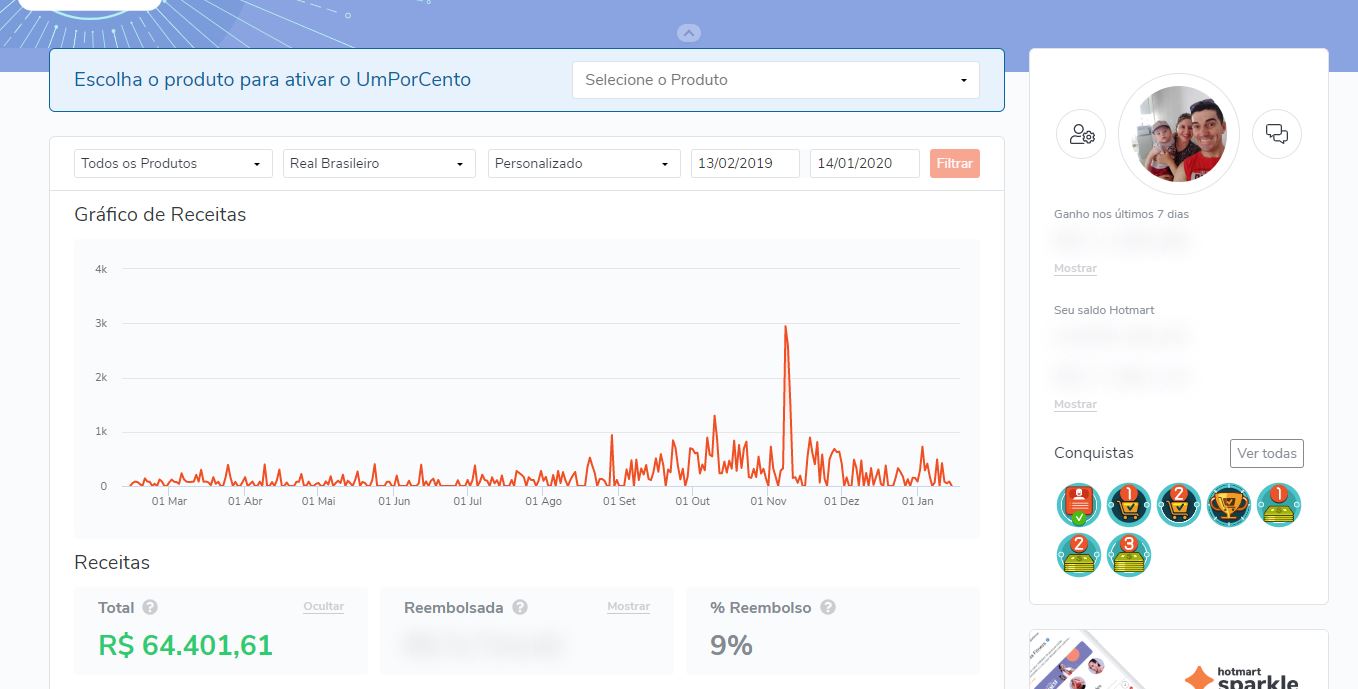 Quer saber como ter resultados como esse? então clica aqui e comece hoje mesmo!
Quer saber como ter resultados como esse? então clica aqui e comece hoje mesmo!
2 – Aumentar o poder de redação e escrita de textos
# 1: acelere sua redação com o TextExpander
O TextExpander (disponível para Windows, Mac e iOS) combina palavras, frases e modelos usados com frequência para programar atalhos para acelerar sua digitação. Quando você digita o atalho, o expansor o substitui automaticamente pelo texto completo. Se você usa as mesmas frases várias vezes em suas postagens nas mídias sociais, essa ferramenta é para você.
Você pode se inscrever para uma avaliação gratuita do TextExpander para testá-lo. Depois disso, você precisará atualizar para um dos planos pagos , que começam em US $ 3,33 / mês, quando faturados anualmente.
Depois de baixar e instalar o aplicativo em seu computador, clique no botão + para criar um novo trecho , como uma mensagem de agradecimento.
Em seguida, selecione Texto sem formatação na lista suspensa Conteúdo, escreva ou cole o texto que deseja abreviar na caixa branca grande e digite seu atalho no campo Abreviação, como mostrado abaixo.

Eu recomendo escolher uma abreviação que você vai lembrar, mas não algo que você normalmente digita. Isso ajuda a iniciar sua abreviação com um sinal de pontuação para que você não o digite acidentalmente.
Para usar seu atalho , basta digitar sua abreviação em uma caixa de texto (como a caixa Compor novo tweet) e preencher automaticamente o texto.

Aqui estão algumas palavras e frases que provavelmente merecem suas próprias abreviações:
- Mídias sociais postar modelos
- Nomes de marcas / empresas
- Nomes das pessoas
- URLs do website
- Endereços de email e assinaturas
- Números de telefone
- Respostas a perguntas comuns
- Listas de verificação de publicação rápida
- Correção automática para erros comuns
- Respostas de mídia social frequentemente usadas
- Depois de personalizar essa ferramenta, você digitará na velocidade da luz!
3 – Cloud Apps criar prints, Gifs e captura
O CloudApp é uma maneira conveniente de criar capturas de tela, GIFs e gravações de tela. Depois de capturar a mídia, ela é armazenada automaticamente no servidor do CloudApp, portanto não há necessidade de movê-la para o seu próprio espaço. É uma maneira incrivelmente rápida de capturar conteúdo de mídia social quando você domina o fluxo do teclado.
O CloudApp tem uma ótima versão gratuita e planos pagos a partir de US $ 8 / mês. Depois de baixar e instalar o aplicativo, pressione Ctrl + Shift + C (Windows) ou Control + Option + C (Mac) para abrir a janela do CloudApp.
Em seguida, escolha sua ação: captura de tela, GIF ou gravação de tela .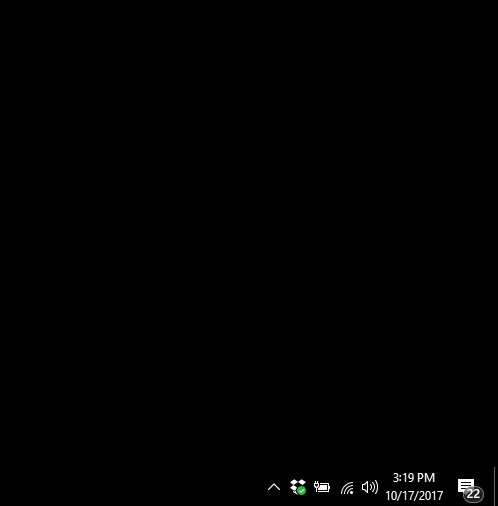
Em seguida, clique e arraste uma caixa ao redor do conteúdo que você deseja capturar . O aplicativo permite que você tire uma captura de tela de apenas a parte da tela que é importante para que as janelas do navegador ou o espaço vazio não distraiam seu público-alvo.
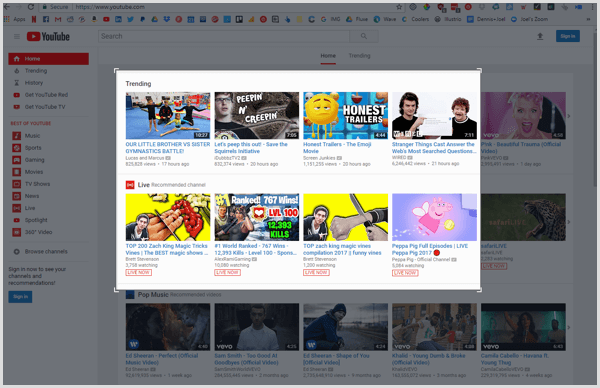
Se você está tirando uma captura de tela, o CloudApp captura a imagem assim que você soltar o mouse. Quando você faz um GIF ou um vídeo , precisa clicar para iniciar e parar a gravação .
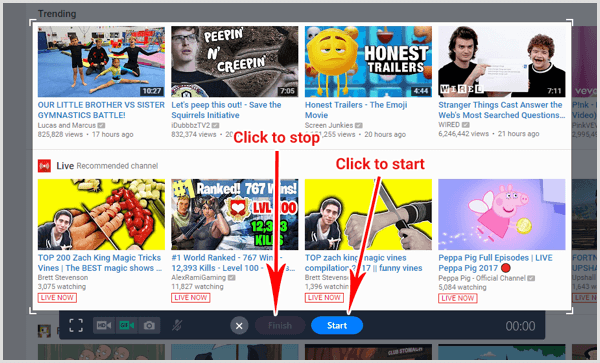
O CloudApp copia automaticamente o URL da sua imagem, GIF ou vídeo para a área de transferência e você receberá uma notificação como esta:
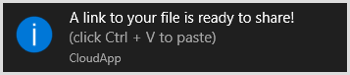
Basta pressionar Ctrl + V (Windows) ou Command + V (Mac) para colar o URL em uma guia do navegador e sua imagem, GIF ou vídeo será exibido.
Aqui está a melhor parte: você pode anotar suas imagens também! Cole seu arquivo em uma janela do navegador e clique em Anotar .
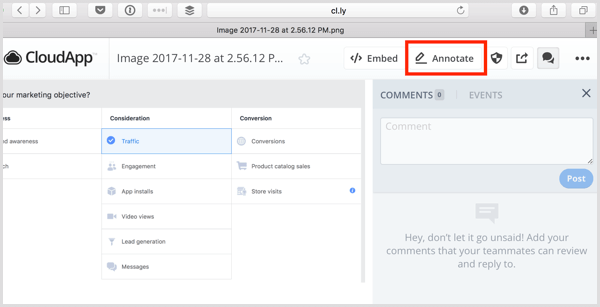
Na tela de anotações, você pode adicionar formas, setas, linhas e texto e até mesmo desfocar informações confidenciais 
Quando estiver satisfeito com sua imagem, GIF ou vídeo, salve-o para compartilhamento posterior ou simplesmente cole o URL (não se preocupe, é público) em uma postagem de mídia social .
Abra seu painel do CloudApp para visualizar, classificar e organizar seu conteúdo . Armazene seus arquivos aqui caso você queira repassar o conteúdo mais tarde.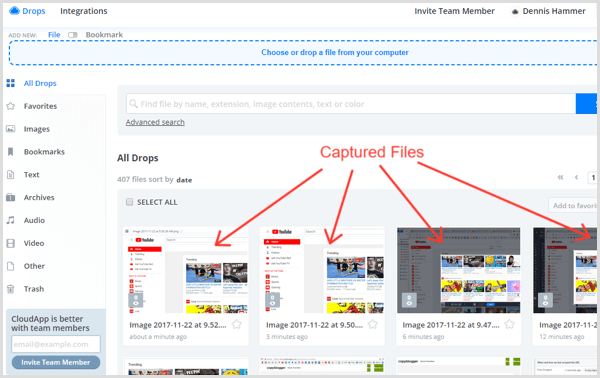
Depois de usar o CloudApp, você gastará menos tempo editando imagens no Photoshop ou no Illustrator e mais tempo criando conteúdo visual.
4 – Escrita melhorada
ProWritingAid é uma ferramenta gratuita de edição online que ajuda você a melhorar sua escrita. Não só sinaliza erros, mas também recomenda melhorias de estilo e ajuda a encontrar as palavras certas. Se você escrever suas postagens de mídia social em lotes, o aplicativo da Web permitirá que você as verifique de uma só vez para que você possa revisar com rapidez e eficiência.
Depois de se inscrever , clique em Ferramenta de Edição na parte superior da página
Na próxima página, clique em Menu e selecione Novo

Digite um título para o novo documento.
Em seguida, cole sua cópia no editor e selecione uma das verificações de escrita na parte superior. Clique no botão Mais para ver opções adicionais, como o meu favorito, a verificação de combinação.

ProWritingAid irá carregar por um segundo e, em seguida, identificar seus erros. Basta percorrer o documento e corrigir (ou ignorar) cada item sinalizado .

Esse método é uma ótima maneira de editar várias postagens de mídia social de uma só vez, mas é desajeitado revisá-las uma de cada vez. Para isso, você deseja instalar a extensão ProWritingAid Chrome . Depois de instalado, basta passar o mouse sobre o ícone em qualquer campo para abrir as opções de edição .

O ProWritingAid também se integra ao Google Docs, OpenOffice, Word e Scrivener para facilitar a revisão. Quais relatórios de revisão são mais importantes? Aqui estão os melhores relatórios para publicar em posts de mídia social ( clique para a lista completa ):
- Relatório de Estilo de Escrita – Melhore a legibilidade.
- Relatório de Redação Corporativa – Simplifique seu idioma.
- House Style Check – Defina suas próprias regras (como “Sempre capitalize a palavra ‘Marketing.’”) Para que o ProWritingAid seja sinalizado.
- Relatório Sticky Sentence – Identifique frases pegajosas (com muitas palavras como “to”, “of”, “at”, “if,” etc.) para que você possa esclarecer.
- Relatório de palavras usadas em demasia – Adicione variedade às suas postagens. As palavras usadas em excesso são particularmente notáveis em conteúdo de mídia social, onde não há muito texto para começar.
- Relatório de plágio – Evite conteúdo plagiado.
- Relatório de combinação – personalize qualquer combinação de relatórios para executar de uma só vez.

